win10系统如何关闭打开文件夹时的提示音
发布时间:2018-08-30 浏览数:
win10系统是一款非常个性的电脑系统,包括它的开关机以及一些特别的电脑提示音,都极具现代感,不知道你有没有发现,Win10系统安装完成后,每次打开文件夹都会有声音提示,在使用一段时间后你会发现声音就消失了。下面小编分享win10系统关闭打开文件夹时的提示音方法:
1、在win10系统桌面上,开始菜单。右键,控制面板。
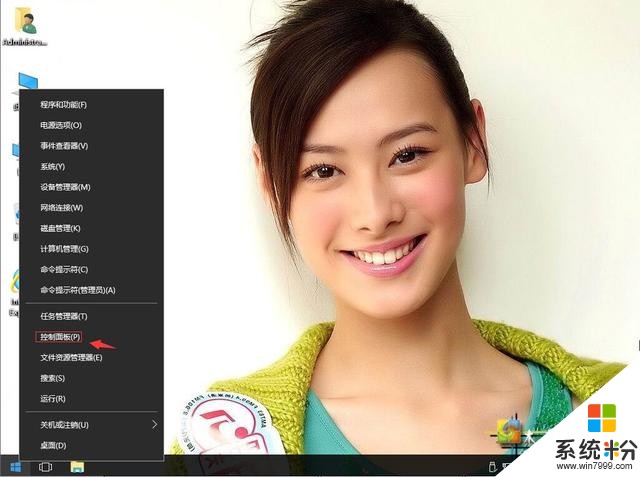
win10系统如何关闭打开文件夹时的提示音-1
2、单击硬件和声音。
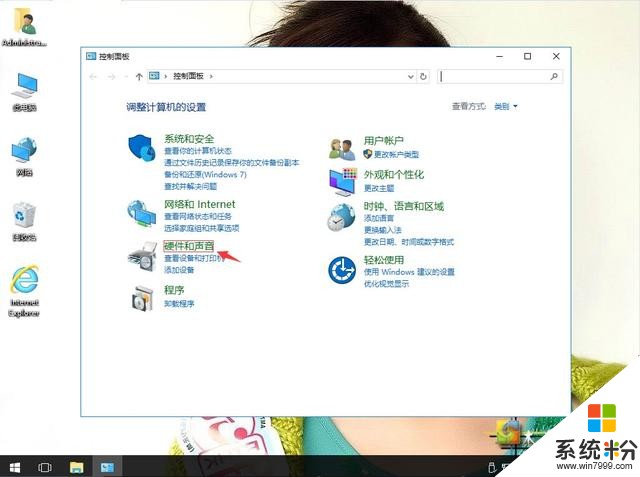
win10系统如何关闭打开文件夹时的提示音-2
3、单击声音。
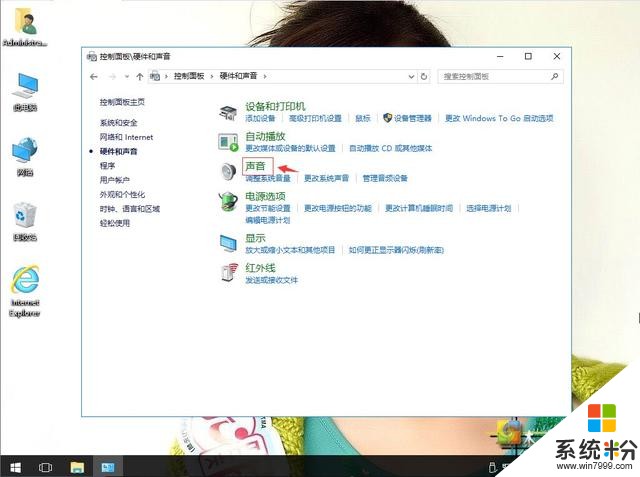
win10系统如何关闭打开文件夹时的提示音-3
4、在声音属性中,单击声音。
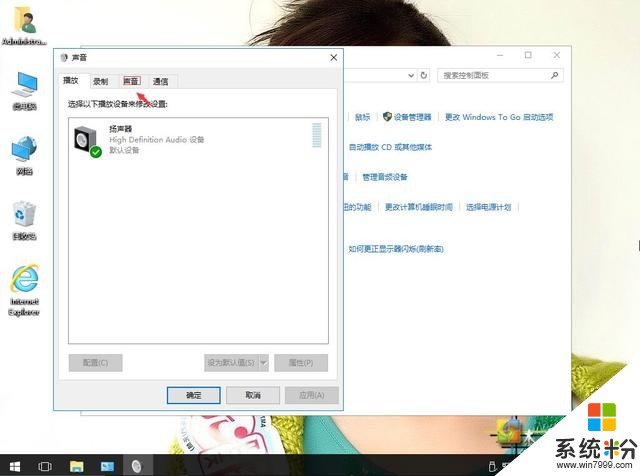
win10系统如何关闭打开文件夹时的提示音-4
5、在程序事件中,找到打开程序,再声音选无声。再应用,确定。
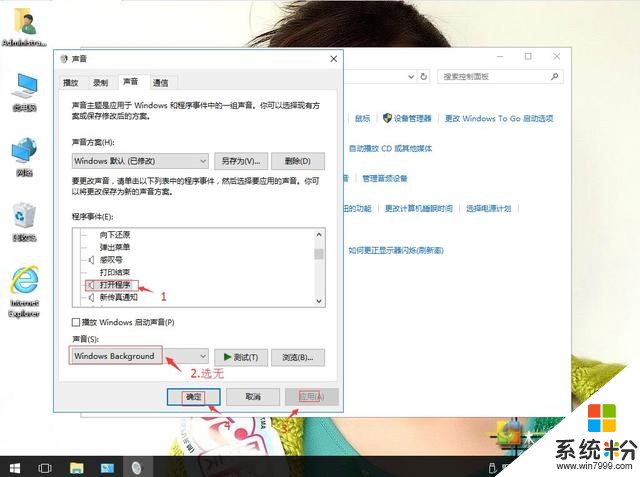
win10系统如何关闭打开文件夹时的提示音-5









